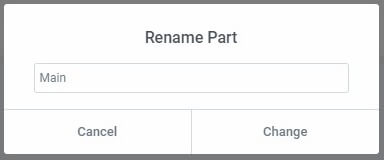什么是页眉? #
页眉出现在大多数网页的顶部。一般来说,网站上的每个页面都有一个标准页眉——尽管网站上的某些页面可能没有页眉或需要自定义页眉。
Theme Builder 的 Header Site Part 部分列出了您创建的所有 Headers(如果有),可以快速访问以添加、编辑或删除任何 Header。https://www.youtube.com/embed/HHy5RK6W-6I?feature=oembed&enablejsapi=1&origin=https%3A%2F%2Felementor.com
如果尚未创建页眉,系统将提示您创建一个。单击 页眉站点部分屏幕右上角的添加新项。
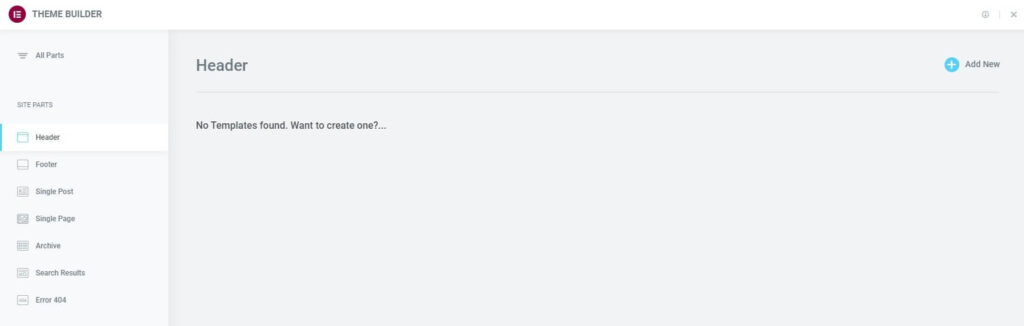
一旦您至少创建了一个页眉,您就可以在此处对其进行管理。
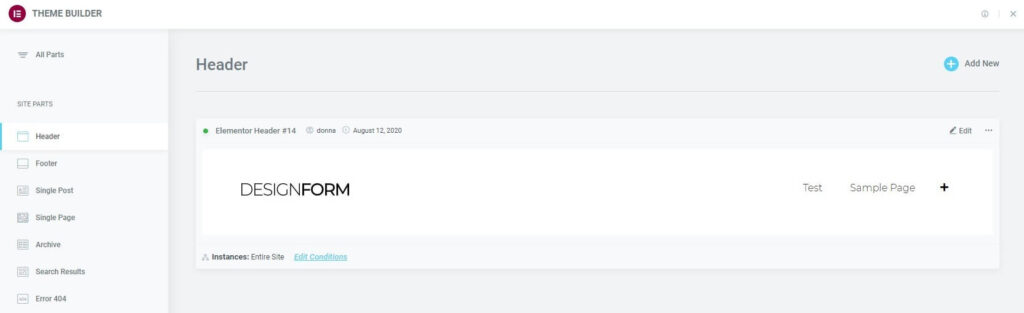
编辑现有页眉的设计 #
- 要编辑现有 页眉, 请单击 边栏中的页眉标签。这将打开页眉的详细信息仪表板。
- 单击 您要编辑的特定页眉右上角的编辑链接。这将打开该标题的 Elementor 编辑器。
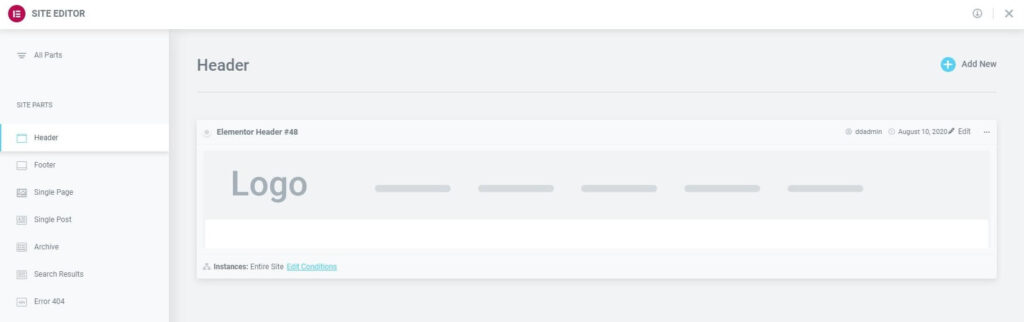
编辑现有标头的条件 #
- 单击 要编辑的页眉左下角的编辑条件链接。这将直接打开 该标题的显示条件编辑器。
注意: 标题左上角的点 显示表示哪些站点部分是活动的(已分配显示条件 ),哪些只是草稿(未 分配显示条件)。绿点表示 实时 标题,而灰点表示 草稿 标题。
注意: 页眉 左下角的 实例 标签显示站点上使用此模板的具体实例。
导出标题 #
- 单击 要导出的标题右上角的 三个水平点。
- 选择 “导出” 以打开“保存”对话框,该对话框会将 .json 文件保存到您的计算机。
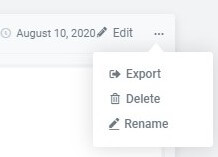
删除标题 #
- 单击 要删除的标题右上角的 三个水平点。
- 选择 删除 ,这将打开 删除部件 确认对话框。
- 如果您改变 主意 并决定不想删除标题,请单击取消,或者单击 删除 以确认您确实希望删除此标题。
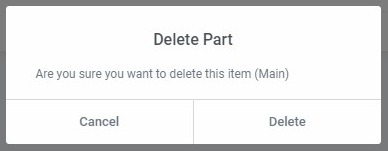
重命名标题 #
- 单击 要重命名的标题右上角的 三个水平点。
- 选择 “重命名” ,这将打开 “重命名零件” 对话框。
- 输入新名称并单击 “更改” 以完成重命名过程,或者 如果您改变主意并决定不想重命名此页眉,请单击“取消” 。